Premiers pas avec l’intégration à un site Web
Objectifs de formation
Une fois cette unité terminée, vous pourrez :
- Décrire les étapes pour intégrer un site Volunteers for Salesforce (V4S)
- Activer les sites Salesforce
- Créer votre site V4S
Avant de commencer
Avant de commencer ce module, veillez à bien avoir terminé le contenu suivant. Le travail que vous allez effectuer ici repose sur les concepts que vous découvrez et le travail que vous réalisez dans ce contenu.
Association de V4S à votre site Web
Si vous avez suivi le parcours Gestion des événements de bénévolat à but non lucratif, vous avez déjà accompli un travail important. Vous avez appris à structurer les campagnes, les missions de bénévolat et les quarts de travail de bénévolat de Volunteers for Salesforce (V4S). Vous avez également appris à saisir des bénévoles et à effectuer le rapprochement de leurs heures. Nous allons maintenant nous atteler à la partie la plus intéressante, à savoir comment permettre aux bénévoles de s’inscrire à des quarts de travail directement depuis votre site Web.
Dans cette unité, nous vous guiderons à travers toutes les étapes de préparation de V4S et de Salesforce en vue de leur intégration dans votre site Web. Malheureusement, nous ne pouvons pas vous montrer comment procéder à l’intégration réelle avec votre plate-forme de site Web ou votre système de gestion de contenu, car chacun a ses propres particularités.
Néanmoins, les conseils de ce module vous permettront d’accomplir 95 % du travail nécessaire et d’élaborer les éléments que vous devez transmettre au développeur de votre site Web (d’ailleurs, il est tout à fait possible que ce soit vous qui occupiez également cette fonction). Il se peut que vous vous sentiez quelque peu dépassé au début, mais nous allons procéder étape par étape.
Allons-y !
Vue d’ensemble à 10 000 pieds
L’organisation sans but lucratif (fictive) No More Homelessness (NMH) utilise V4S afin de recruter des bénévoles pour s’occuper de la ligne d’assistance, du service de repas ainsi que d’autres besoins. NMH travaille avec des centaines de bénévoles chaque année, et il est beaucoup plus facile pour Enoch Allen, le coordinateur des bénévoles de l’organisation, de permettre à ces bénévoles de s’inscrire eux-mêmes à des quarts de travail chaque fois que cela est possible.
Dans ce module, nous suivrons Enoch et l’administrateur hors pair de NMH, Gorav Patel, dans leur collaboration pour préparer l’intégration de V4S et Salesforce au sein du site Web de NMH.

Commençons par la vue d’ensemble des étapes d’intégration de V4S et Salesforce dans le site Web de NMH.
-
Créer un site. Cette page Web publique présente des informations sur les missions et quarts de travail de bénévolat aux bénévoles potentiels. Vous rappelez-vous l’option Afficher sur le site Web que vous avez vue dans les unités précédentes ? Cette option indique au site Web les quarts de travail de bénévolat à afficher.
-
Activer et tester le site. Lors de cette étape, vous vérifiez vos campagnes et vos quarts de travail de bénévolat sur le site. Vous testez également le formulaire d’inscription pour vérifier comment circulent les données dans Salesforce.
-
Personnaliser votre formulaire d’inscription. Durant cette étape, vous définissez quel volume d’informations (faible ou important) recueillir au sujet de chaque bénévole. Il peut, par exemple, s’agir uniquement du prénom, du nom et de l’adresse e-mail, ou bien d’informations supplémentaires telles que le numéro de téléphone, la fonction et l’adresse.
-
Explorer et sélectionner les pages V4S de votre site. V4S comprend également d’autres pages utiles. Nous allons rapidement parcourir ces autres pages et présenter leur utilité.
-
Fournir à votre développeur Web les éléments dont il a besoin. Transmettez à votre développeur Web les éléments précis dont il a besoin pour terminer le processus et mettre vos pages en ligne sur votre site Web.
Attelons-nous maintenant au travail de configuration, qui signifie pour vous une réduction de la saisie de données, et, pour votre organisation, des bénévoles davantage satisfaits et motivés.
Configuration de votre site V4S, étape par étape
Qu’est-ce qu’un site dans Salesforce ? C’est un moyen de créer des pages Web publiques (sans avoir à recourir à du code) qui présentent les données Salesforce que vous choisissez de rendre publiques. Les sites Salesforce peuvent également collecter des informations auprès d’un bénévole et les stocker directement dans Salesforce.
L’élaboration d’un site est de loin le travail le plus important que vous devez réaliser en vue de préparer V4S pour votre site Web. Voici les étapes spécifiques que vous devez suivre :
- Activer les sites Salesforce.
- Créer un site.
- Configurer l’accès aux données à l’aide de règles de partage.
- Configurer l’accès aux données à l’aide de paramètres personnalisés.
- Configurer l’accès aux données pour les pages Visualforce à l’aide de profils.
- Configurer l’accès aux données pour les autorisations d’objet et de champ à l’aide de profils.
- Définir le fuseau horaire.
Nous allons commencer ce travail dans cette unité, puis le poursuivre dans les deux suivantes.
Activation des sites Salesforce
Par défaut, toutes vos données Salesforce sont privées et sécurisées, ce qui signifie qu’aucun utilisateur ne peut visualiser ou créer de données sans disposer d’identifiants de connexion à votre organisation Salesforce. Il est souhaitable d’appliquer ce niveau de sécurité, mais nous voulons également que les bénévoles puissent voir les détails des événements sur notre site Web. Plus important encore, nous souhaitons qu’ils puissent saisir leurs informations personnelles et s’inscrire dans les équipes.
Les sites Salesforce rendent cela possible. Avec les sites Salesforce, vous pouvez rendre les données d’un site Web accessibles au public, mais cela ne s’applique qu’aux données que vous choisissez de partager. Vous pouvez également autoriser les visiteurs de votre site Web public à saisir des informations, puis faire en sorte que celles-ci soient acheminées directement et en toute sécurité au sein de Salesforce.
Suivez les étapes ci-après, qui présentent comment nous procédons pour activer les sites Salesforce pour NMH.
- Cliquez sur l’icône d’engrenage de configuration (
 ), puis sélectionnez Configuration.
), puis sélectionnez Configuration.
- Saisissez
Sitesdans la zone Quick find (Recherche rapide), puis sélectionnez Sites sous Sites and Domains (Sites et domaines).
- Saisissez un nom de domaine pour votre site Salesforce dans le champ http://, puis cliquez sur Vérifier la disponibilité. Le nom du domaine se présente généralement sous la forme [nom de l’organisation].force.com. Cependant, prenez quelques instants pour réfléchir à votre choix ! Vous ne pourrez pas modifier le domaine une fois que vous l’aurez enregistré. Plus jamais. Cela n’est pas gênant pour le moment, car les pages Web de V4S sont hébergées sur le site Web de votre organisation et les bénévoles ne verront jamais ce nom de domaine, mais choisissez tout de même un nom convenable. L’avenir vous donnera raison.
- Lisez les conditions d’utilisation des sites Salesforce et cochez la case pour les accepter.
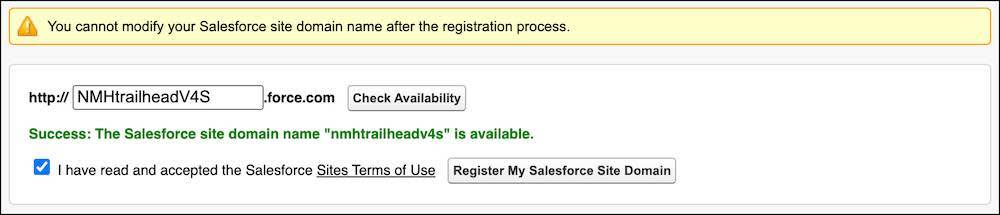
- Cliquez sur Enregistrer le domaine de mon site Salesforce.
Voilà ! Vous avez activé la fonctionnalité des Sites Salesforce.
Créer un site
La prochaine étape consiste à créer un site contenant les pages qui présentent vos missions et vos quarts de travail de bénévolat, ainsi que la page d’inscription des bénévoles.
- Sur la page Sites, cliquez sur New (Nouveau) dans la section Sites list (Liste des sites).

- Saisissez les informations requises sur la page Nouveau site.
- Étiquette du site : saisissez un nom descriptif qui vous indique l’objectif de ce site. (Qui sait, vous allez peut-être tellement tomber sous le charme des sites Salesforce que vous déciderez d’en créer beaucoup d’autres.) Appelons ce site
Volunteers(Bénévoles).
- Nom du site : ce champ est automatiquement renseigné avec le nom saisi dans Étiquette du site. Laissez-le inchangé.
- Contact du site : choisissez un administrateur système approprié. L’administrateur de NMH, Gorav, saisit son propre nom.
- Propriétaire de l’enregistrement par défaut : choisissez l’utilisateur qui doit être le propriétaire de tous les nouveaux enregistrements créés par les utilisateurs invités. Gorav saisit le nom d’Enoch, car, en tant que coordinateur des bénévoles de NMH, il travaillera plus que quiconque avec les enregistrements V4S.
- Actif : sélectionnez cette option pour commencer à tester votre site immédiatement.
- Page d’accueil Site active : pour le moment, paramétrez la page d’accueil pour qu’elle affiche la page Visualforce par défaut indiquant que le site est cours de création. Cliquez sur l’icône de recherche (
 ), puis choisissez la page Visualforce UnderConstruction.
), puis choisissez la page Visualforce UnderConstruction.
- Niveau de protection contre le détournement de clic : Sélectionnez Allow framing by the same origin only (Recommended) (Autoriser le tramage par la même origine uniquement [recommandé]). Pour autoriser l’intégration de sites à votre site Web via un iframe, optez pour un niveau de sécurité moins élevé. Consultez l’article Activation de la protection contre le détournement de clics dans Site.com dans l’aide Salesforce pour obtenir plus de détails.
- Laissez les autres paramètres tels quels pour le moment et cliquez sur Save (Enregistrer).
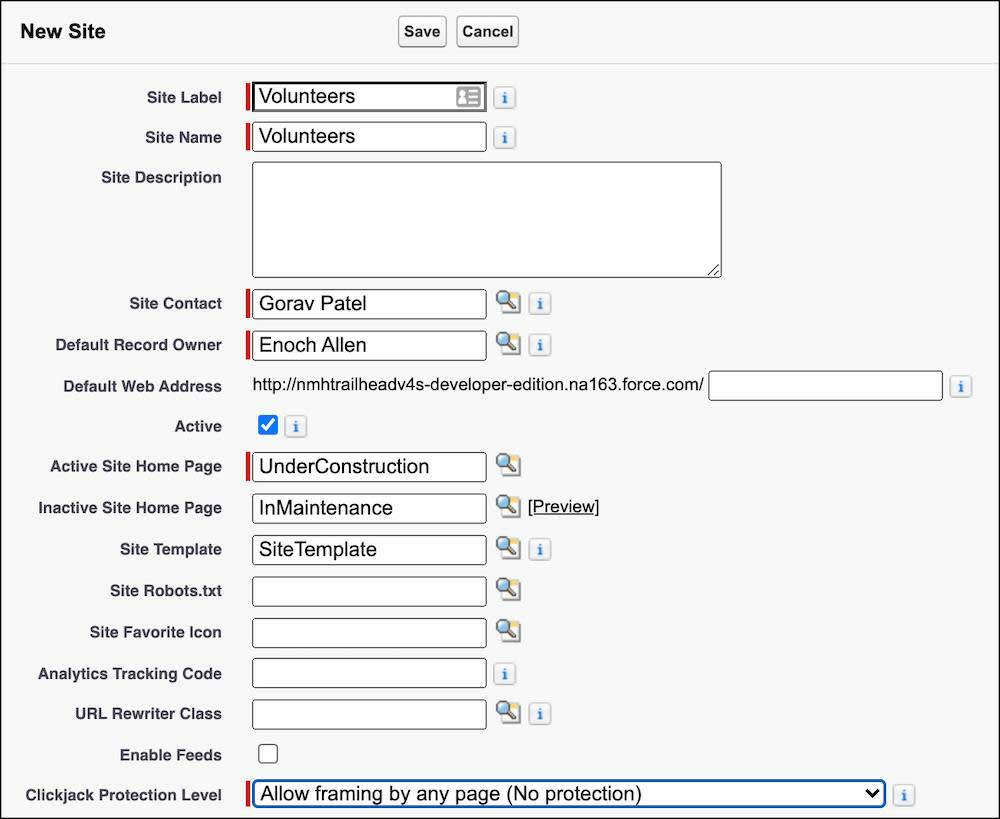
Nous avons créé un site ! Maintenant, nous devons nous assurer que les bénévoles peuvent consulter toutes les informations relatives aux événements et s’inscrire à des quarts de travail. C’est ce que nous allons faire dans l’unité suivante.
Ressources
-
Aide Salesforce : Intégration dans un site Web – Un processus coopératif
-
Aide Salesforce : Configuration de votre site Salesforce
-
Aide Salesforce : Documentation de Volunteers for Salesforce (V4S)
-
Groupe de la communauté Trailblazer : Application Volunteers for Salesforce (V4S)
-
Aide Salesforce : Sites Salesforce
-
Trailhead : Sécurité des données